首先确保系统安装并配置好JDK,再在sublime Text中创建自定义构建系统,通过编写Java.sublime-build文件实现编译与运行,利用其轻量高效特性完成Java开发。
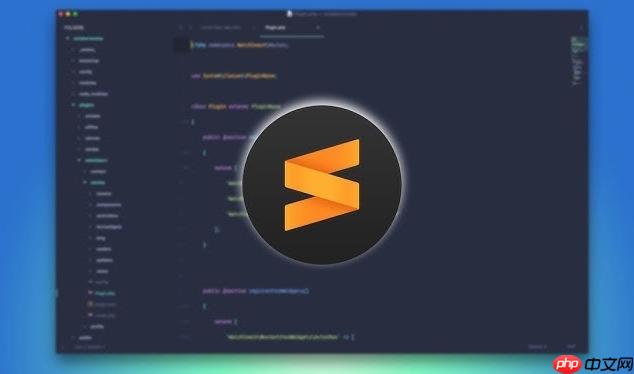
要在sublime text中快速搭建Java开发环境,最直接的方法是确保你的系统已正确安装Java Development Kit (JDK),这是所有Java程序运行和编译的基础。接着,你需要在Sublime Text中创建一个自定义的构建系统(Build System),告诉它如何调用
javac
编译器和
java
解释器来处理你的Java源代码,这样就能在编辑器里直接编译和运行Java文件了。这听起来可能比ide多几步,但一旦配置完成,Sublime Text的轻量和高效能带来独特的编码体验。
要在Sublime Text里真正跑起来Java,你得先给它“喂”点基础环境。我个人觉得,最核心的步骤是确保JDK到位,然后才是Sublime Text内部的配置。
第一步:安装Java Development Kit (JDK) 这几乎是所有Java开发的起点。你可以从oracle官网下载最新版JDK,或者选择Open JDK,比如AdoptOpenJDK。安装过程通常是傻瓜式的,一直点下一步就行。安装完之后,打开命令行工具(CMD或Terminal),输入
java -version
和
javac -version
,如果能正确显示版本信息,那就说明JDK已经安装成功,并且环境变量也配置好了。如果不行,你可能需要手动配置一下
JAVA_HOME
变量,并把它添加到系统的
Path
中。这步很重要,如果JDK没装好,后面Sublime Text怎么配都没用。我记得我第一次弄的时候,就是环境变量没设对,折腾了半天。
第二步:配置Sublime Text的Java构建系统 Sublime Text本身并不像IDE那样“懂”Java,它需要你告诉它怎么编译和运行。这里我们就要创建一个自定义的构建系统。
-
打开Sublime Text,点击菜单栏的
Tools
->
Build System
->
New Build System...
。
-
Sublime Text会打开一个新文件,里面是一个JSON模板。把里面的内容替换成下面这个:
立即学习“Java免费学习笔记(深入)”;
{ "cmd": ["javac", "$file_name", "&&", "java", "$file_base_name"], "file_regex": "^(...*?):([0-9]*):([0-9]*).*$", "selector": "source.java", "shell": true, "working_dir": "$file_path", "variants": [ { "name": "Run Only", "cmd": ["java", "$file_base_name"], "shell": true, "working_dir": "$file_path" } ] } -
保存这个文件,文件名可以叫做
Java.sublime-build
,放在默认的User目录下。
这个构建系统做了几件事:
-
"cmd": ["javac", "$file_name", "&&", "java", "$file_base_name"]
:这是核心。它会先调用
javac
编译当前打开的Java文件(
$file_name
),如果编译成功(
&&
),就会接着调用
java
命令运行编译后的
文件(
$file_base_name
)。
shell: true
让这个命令在shell里执行,这样
&&
才能生效。
-
"file_regex"
:用于捕获编译错误,让Sublime Text能跳转到错误行。
-
"selector": "source.java"
:告诉Sublime Text,这个构建系统只在Java文件打开时才可用。
-
"working_dir": "$file_path"
:确保Java程序在当前文件所在的目录下运行,这样相对路径的资源访问才不会出错。
-
"variants"
:我个人喜欢加一个“Run Only”的变体,这样如果我只是修改了代码但没改结构,可以直接运行,不用每次都编译。
保存后,当你打开一个Java文件时,就可以通过
Tools
->
Build System
->
java
来选择你刚刚创建的构建系统。然后按
Ctrl+B
Cmd+B
(macOS) 就能编译并运行你的Java代码了。如果想只运行,就按
Ctrl+Shift+B
选择 “Java – Run Only”。
Sublime Text与传统IDE:为何它需要额外配置?
说实话,Sublime Text和IntelliJ idea、eclipse这些“大块头”的IDE在设计理念上就不是一回事儿。我经常听到有人抱怨Sublime Text配置Java麻烦,但我觉得这恰恰是它的魅力所在——它是一个极致的文本编辑器,而不是一个全功能的集成开发环境。
核心区别在于定位: Sublime Text的哲学是“轻量、快速、高度可定制”。它默认只提供文本编辑的基础功能,比如语法高亮、多光标编辑这些,至于编译、运行、调试、代码补全、重构这些,它都交给了用户通过插件或构建系统来扩展。这就像一把瑞士军刀,你可以根据需要选择不同的工具组合。
而像IDEA这种IDE,它生来就是为了某种语言(比如Java)量身定制的。它内置了编译器、调试器、项目管理工具、版本控制集成、智能代码分析、重构助手等等。你一打开就能直接新建Java项目,点一下运行按钮,所有事情都帮你搞定了。它更像是一个航空母舰,功能强大,但启动和运行都需要更多资源。
所以,Sublime Text不直接支持Java开发,是因为它压根就没打算“直接支持”任何一种复杂的语言开发,它提供的是一个平台,让你自己去构建适合你的开发环境。我个人在写一些小的Java工具类或者算法题的时候,就特别喜欢用Sub





评论(已关闭)
评论已关闭